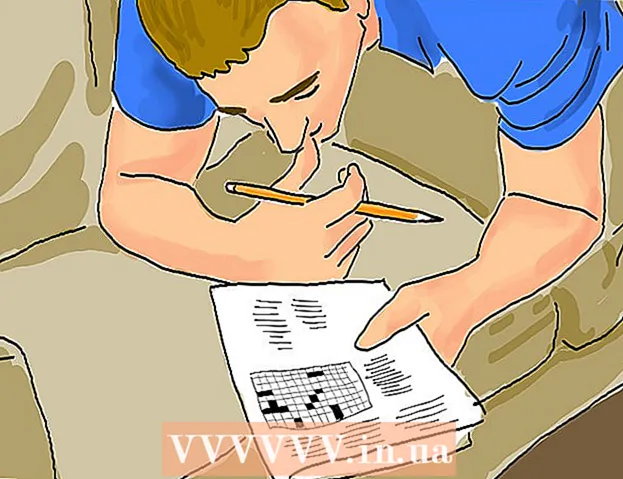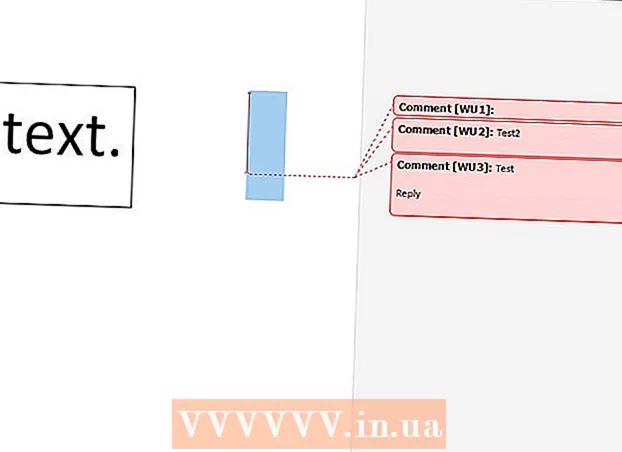Автор:
Tamara Smith
Дата создания:
19 Январь 2021
Дата обновления:
1 Июль 2024

Содержание
- Шагать
- Часть 1 из 3: Сравнение моделей
- Часть 2 из 3: Поиск точки продажи
- Часть 3 из 3: настройка iPad
IPad завоевал рынок электроники, когда впервые появился на прилавках в 2010 году. Сегодня это один из самых популярных планшетов. Вы сами хотите такую, но как узнать, какую модель выбрать? По удобству использования они даже не сильно отличаются, а именно. Что действительно важно, так это хранилище и возможность подключения.
Шагать
Часть 1 из 3: Сравнение моделей
 Знайте разные модели. Самые последние модели iPad - это iPad Air и iPad Mini с дисплеем Retina. С момента появления iPad было три типа: iPad, iPad Air и iPad Mini. У каждого из них есть разные «поколения» и несколько исправленных версий. Например, существует четыре поколения iPad, два поколения iPad Mini и одно поколение iPad Air.
Знайте разные модели. Самые последние модели iPad - это iPad Air и iPad Mini с дисплеем Retina. С момента появления iPad было три типа: iPad, iPad Air и iPad Mini. У каждого из них есть разные «поколения» и несколько исправленных версий. Например, существует четыре поколения iPad, два поколения iPad Mini и одно поколение iPad Air. - IPad Air на самом деле является пятым поколением iPad. Оригинальный iPad 4 является новым и доступен в версии на 16 ГБ. Его просто называют «iPad с дисплеем Retina». В будущем все основные iPad станут iPad Air.
- iPad - самый большой, iPad Minis - самый маленький, а iPad Air очень легкий.
 Решите, нужен ли вам мобильный интернет (сотовая связь). Большинство iPad доступны с мобильным интернетом или без него. Сотовая связь означает, что вы можете подключаться к Интернету, пока есть сигнал мобильной связи. Если вам нужен мобильный интернет, вам нужно оформить на него подписку. Все iPad могут быть подключены через Wi-Fi - это позволяет подключиться к беспроводному соединению, если у вас есть пароль.
Решите, нужен ли вам мобильный интернет (сотовая связь). Большинство iPad доступны с мобильным интернетом или без него. Сотовая связь означает, что вы можете подключаться к Интернету, пока есть сигнал мобильной связи. Если вам нужен мобильный интернет, вам нужно оформить на него подписку. Все iPad могут быть подключены через Wi-Fi - это позволяет подключиться к беспроводному соединению, если у вас есть пароль.  Подумайте, сколько места для хранения вам нужно. Большинство моделей доступны с разным объемом памяти. Чем больше объем памяти, тем дороже будет iPad. Большинство iPad, выпущенных до конца 2012 года (iPad 3 и iPad Mini), доступны в версиях на 16, 32 и 64 ГБ. IPad, выпущенный после этого (iPad 4, iPad Mini с Retina и iPad Air), доступен в версиях на 16, 32, 64 и 128 ГБ.
Подумайте, сколько места для хранения вам нужно. Большинство моделей доступны с разным объемом памяти. Чем больше объем памяти, тем дороже будет iPad. Большинство iPad, выпущенных до конца 2012 года (iPad 3 и iPad Mini), доступны в версиях на 16, 32 и 64 ГБ. IPad, выпущенный после этого (iPad 4, iPad Mini с Retina и iPad Air), доступен в версиях на 16, 32, 64 и 128 ГБ. - Чем больше у вас места для хранения, тем больше фотографий, видео, музыки и приложений вы можете разместить на устройстве.
 Учитывайте мощность процессора. Если вы планируете использовать много высококачественных приложений, вам следует подумать о приобретении последней версии iPad Air. Этот iPad имеет значительно лучший процессор, чем предыдущие модели iPad. Это не значит, что старые не работают; большинство приложений еще не разработаны для использования преимуществ нового оборудования. Таким образом, львиная доля приложений будет нормально работать на более старой модели.
Учитывайте мощность процессора. Если вы планируете использовать много высококачественных приложений, вам следует подумать о приобретении последней версии iPad Air. Этот iPad имеет значительно лучший процессор, чем предыдущие модели iPad. Это не значит, что старые не работают; большинство приложений еще не разработаны для использования преимуществ нового оборудования. Таким образом, львиная доля приложений будет нормально работать на более старой модели.  Выбери цвет. Большинство iPad доступны в серебристом / белом или сером / черном цвете. Вы также можете купить скины, меняющие цвет iPad. Сама Apple их не предоставляет. Помимо места для хранения и возможностей подключения, iPad тех же поколений идентичны.
Выбери цвет. Большинство iPad доступны в серебристом / белом или сером / черном цвете. Вы также можете купить скины, меняющие цвет iPad. Сама Apple их не предоставляет. Помимо места для хранения и возможностей подключения, iPad тех же поколений идентичны.
| Модель | Дата выпуска | Место хранения |
|---|---|---|
| iPad с дисплеем Retina * | Начало 2014 | 16 гигабайт |
| iPad Air | Конец 2013 г. | 16, 32, 64, 128 ГБ |
| iPad mini с дисплеем Retina | Конец 2013 г. | 16, 32, 64, 128 ГБ |
| iPad 4 | Конец 2012 г. | 16, 32, 64, 128 ГБ |
| Ipad мини | Конец 2012 г. | 16, 32, 64 ГБ |
| iPad 3 | Начало 2012 г. | 16, 32, 64 ГБ |
Часть 2 из 3: Поиск точки продажи
 Протестируйте iPad лично. Посетите местный Apple Store или магазин электроники, чтобы протестировать различные iPad. Это даст вам представление о размере экрана, скорости и разнице в размере между различными iPad.
Протестируйте iPad лично. Посетите местный Apple Store или магазин электроники, чтобы протестировать различные iPad. Это даст вам представление о размере экрана, скорости и разнице в размере между различными iPad.  Подумайте о покупке бывшего в употреблении. Новые iPad стоят дорого. К счастью, многие поклонники Apple сразу же покупают последнюю версию и продают свое старое устройство. Поэтому ассортимент подержанных iPad всегда велик. Ознакомьтесь с лучшими предложениями на Marktplaats и Speurders.
Подумайте о покупке бывшего в употреблении. Новые iPad стоят дорого. К счастью, многие поклонники Apple сразу же покупают последнюю версию и продают свое старое устройство. Поэтому ассортимент подержанных iPad всегда велик. Ознакомьтесь с лучшими предложениями на Marktplaats и Speurders. - Перед покупкой убедитесь, что вы видите iPad лично.
 Присмотритесь к лучшим предложениям. Не думайте, что первый магазин, на который вы посмотрите, также предлагает самые выгодные предложения. В то время как устройства Apple редко поступают в продажу, более старые модели могут стать немного дешевле. Например, по праздникам.
Присмотритесь к лучшим предложениям. Не думайте, что первый магазин, на который вы посмотрите, также предлагает самые выгодные предложения. В то время как устройства Apple редко поступают в продажу, более старые модели могут стать немного дешевле. Например, по праздникам.  Смотреть онлайн. Интернет-магазины часто могут предложить лучшее предложение, чем обычные магазины. Однако часто вы не найдете такой раз-два-три. Убедитесь, что продавцу доверяют, и что вы действительно покупаете новый iPad. Некоторые поставщики не дают ясно понять, что вы покупаете подержанный продукт.
Смотреть онлайн. Интернет-магазины часто могут предложить лучшее предложение, чем обычные магазины. Однако часто вы не найдете такой раз-два-три. Убедитесь, что продавцу доверяют, и что вы действительно покупаете новый iPad. Некоторые поставщики не дают ясно понять, что вы покупаете подержанный продукт.
Часть 3 из 3: настройка iPad
 Первоначальная настройка iPad. Когда вы впервые запускаете свой новый iPad, вам будут предложены инструкции по первоначальной настройке. Включите iPad, нажав кнопку питания / сна - она расположена в верхней части iPad справа. Проведите пальцем слева направо, чтобы начать.
Первоначальная настройка iPad. Когда вы впервые запускаете свой новый iPad, вам будут предложены инструкции по первоначальной настройке. Включите iPad, нажав кнопку питания / сна - она расположена в верхней части iPad справа. Проведите пальцем слева направо, чтобы начать. - Вас спросят, какой язык вы хотите использовать. Вы можете изменить это позже. Вам будет предложено указать вашу страну и ваш регион. Это помогает Apple определить, какие приложения вам разрешено загружать. Некоторые приложения доступны для загрузки только в определенных регионах.
 Подключитесь к беспроводной сети. Во время настройки вам будет предложено подключиться к беспроводной сети. Выберите сеть, к которой хотите подключиться. Если сеть защищена, вам нужно будет ввести пароль.
Подключитесь к беспроводной сети. Во время настройки вам будет предложено подключиться к беспроводной сети. Выберите сеть, к которой хотите подключиться. Если сеть защищена, вам нужно будет ввести пароль.  Решите, хотите ли вы включить службы геолокации. После подключения к беспроводной сети вас спросят, хотите ли вы включить службы определения местоположения. Это позволяет вашему iPad определять ваше текущее местоположение. Некоторым приложениям, таким как Карты, для работы требуется ваше местоположение. Если вы подключены через Wi-Fi, он попытается определить ваше местоположение по вашему IP-адресу.
Решите, хотите ли вы включить службы геолокации. После подключения к беспроводной сети вас спросят, хотите ли вы включить службы определения местоположения. Это позволяет вашему iPad определять ваше текущее местоположение. Некоторым приложениям, таким как Карты, для работы требуется ваше местоположение. Если вы подключены через Wi-Fi, он попытается определить ваше местоположение по вашему IP-адресу. - Включите эту функцию, если хотите включить службу «Найти iPad». Это полезно, если вы потеряли свой iPad или его украли.
 Выберите способ настройки. Вам будет предложено настроить iPad как новый iPad или восстановить iPad из резервной копии. Если вы обновите свой iPad, вы можете восстановить его из резервной копии. Таким образом, ваши приложения, настройки и т. Д. Автоматически синхронизируются. Если это ваш первый iPad, нажмите «Настроить как новый iPad».
Выберите способ настройки. Вам будет предложено настроить iPad как новый iPad или восстановить iPad из резервной копии. Если вы обновите свой iPad, вы можете восстановить его из резервной копии. Таким образом, ваши приложения, настройки и т. Д. Автоматически синхронизируются. Если это ваш первый iPad, нажмите «Настроить как новый iPad».  Войдите в систему с Apple ID. Это позволяет синхронизировать все ваши покупки iDevices и iTunes с одной учетной записью. Создание Apple ID бесплатно. Однако вам нужно будет связать данные своей кредитной карты (или подарочной карты) с учетной записью, чтобы совершать покупки в iTunes и App Store.
Войдите в систему с Apple ID. Это позволяет синхронизировать все ваши покупки iDevices и iTunes с одной учетной записью. Создание Apple ID бесплатно. Однако вам нужно будет связать данные своей кредитной карты (или подарочной карты) с учетной записью, чтобы совершать покупки в iTunes и App Store.  Установите несколько приложений. Откройте App Store и найдите приложения. Для покупки приложений у вас должна быть кредитная карта (или подарочная карта), привязанная к вашей учетной записи.
Установите несколько приложений. Откройте App Store и найдите приложения. Для покупки приложений у вас должна быть кредитная карта (или подарочная карта), привязанная к вашей учетной записи. - Существуют десятки тысяч приложений, от продуктивных до игр. Есть также множество сайтов, на которых рассказывается, какие приложения они считают хорошими или плохими. Не стесняйтесь экспериментировать с приложениями. Многие приложения также можно загрузить в облегченной или бесплатной версии - это позволяет вам опробовать некоторые функции, не платя за них сразу.
 Свяжите свою учетную запись электронной почты. Это одна из самых распространенных проблем, с которыми сталкиваются новые пользователи. Вы можете добавить учетные записи электронной почты в приложение «Почта», открыв меню «Настройки». Зайдите в «Почта, Контакты, Календари» и нажмите «Новая учетная запись».
Свяжите свою учетную запись электронной почты. Это одна из самых распространенных проблем, с которыми сталкиваются новые пользователи. Вы можете добавить учетные записи электронной почты в приложение «Почта», открыв меню «Настройки». Зайдите в «Почта, Контакты, Календари» и нажмите «Новая учетная запись». - Если вы используете Gmail, вы также можете загрузить приложение Gmail. Это также позволяет подключиться к приложению "Диск". Если вы много пользуетесь Google, это очень полезно.